PS 소프트웨어에서 그림을 조립하는 방법
- 藏色散人원래의
- 2019-08-09 10:48:0467608검색
PS 소프트웨어를 사용하여 사진을 연결하는 방법: 먼저 PS 소프트웨어를 열고 연결해야 하는 사진을 가져온 다음 "이미지 - 캔버스 크기"를 선택하고 캔버스 크기를 수정한 후 세 개의 보조 선을 당긴 다음 다른 사진을 추가합니다. ;마지막으로 보조선의 제한에 따라 겹쳐서 접합합니다.
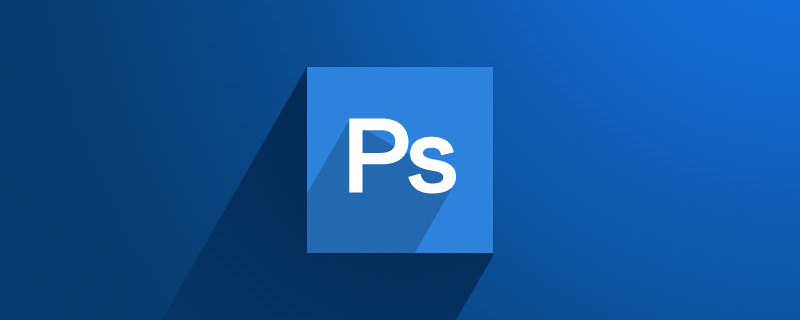
PS 소프트웨어를 사용하여 사진을 연결하는 방법:
1. PS 소프트웨어를 열고 메인 인터페이스로 들어갑니다.
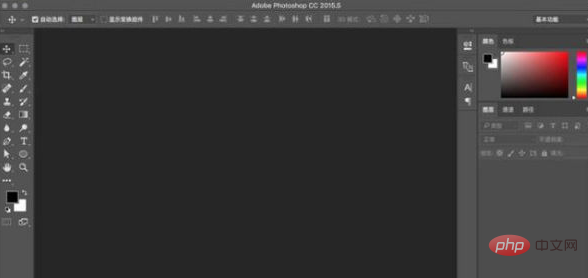
2. 스티치가 필요한 사진을 가져옵니다.
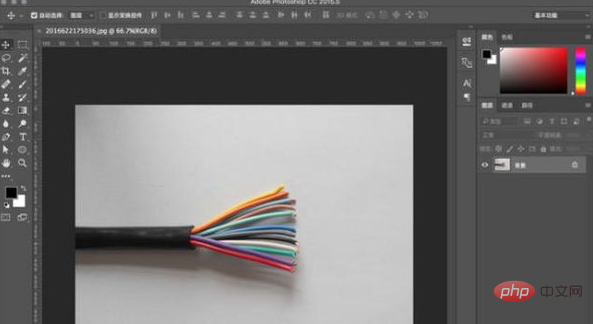
3. 위 메뉴바에서 "이미지 - 캔버스 크기"를 선택하고,
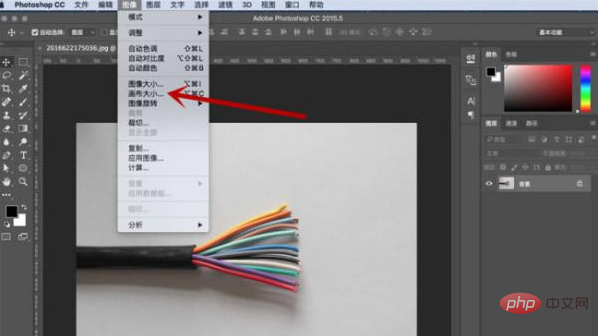
4 팝업 상자에서는 너비를 수정하거나 높이를 적절하게 늘릴 필요가 없습니다.
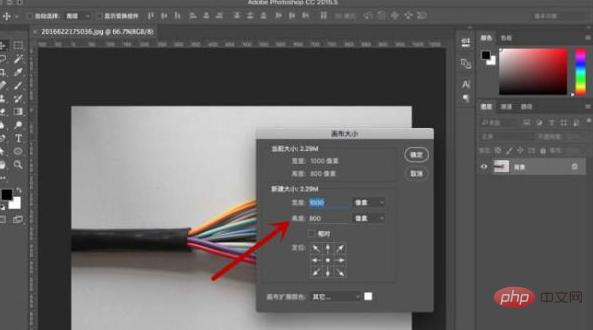
5. 캔버스 크기를 수정한 후 보조선 3개를 당겨서 캔버스 양쪽과 위쪽에 배치하여 정렬합니다.
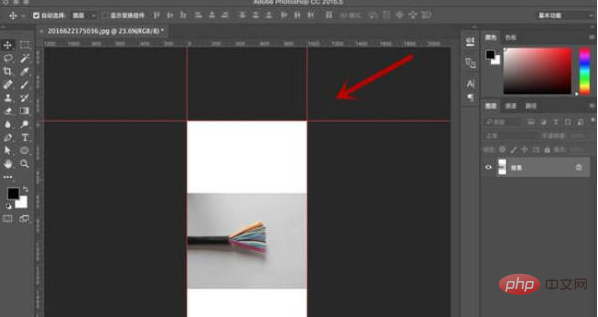
6. 사진을 상단의 적절한 위치로 이동하세요.
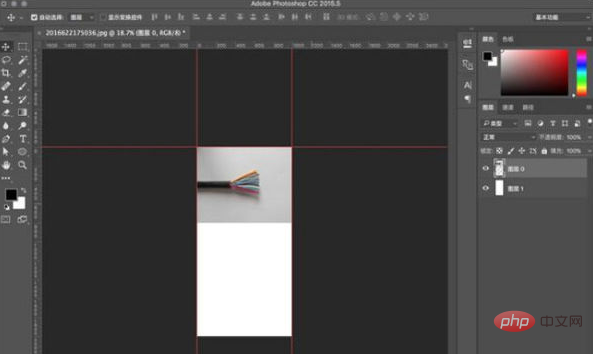
7. 그런 다음 다른 그림을 추가하고 보조선의 제한 사항에 따라 겹쳐보세요.
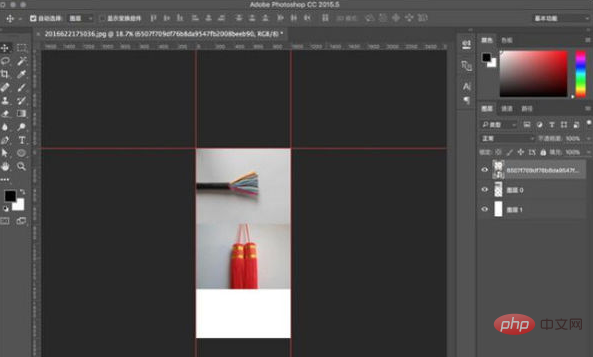
8. 왼쪽 도구 모음에서 "자르기 도구"를 선택하여 자르기 모드로 들어갑니다.
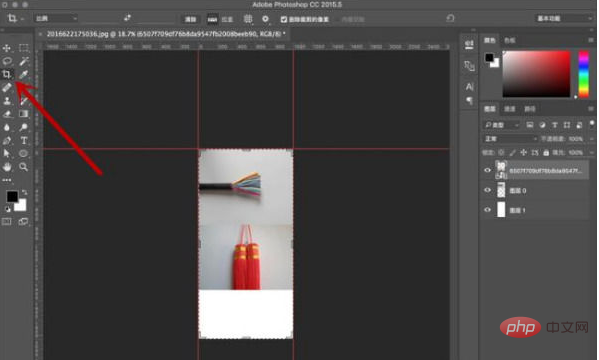
9. 높이 하한 막대를 적절한 위치로 위로 이동하고 Enter 키를 눌러 자르기를 확인합니다.
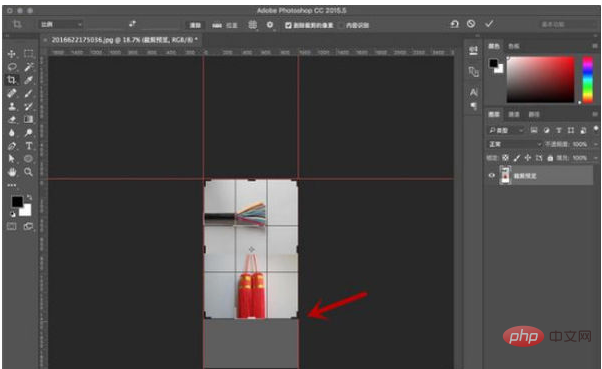
10. 자르기가 완료되면 두 개의 이미지 레이어를 선택하고 Ctrl+E를 눌러 결합하여 작업을 완료합니다.
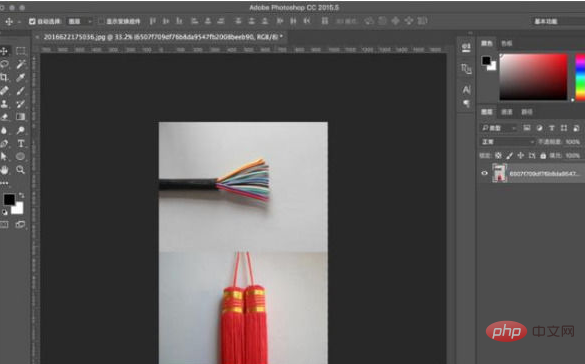
위 내용은 PS 소프트웨어에서 그림을 조립하는 방법의 상세 내용입니다. 자세한 내용은 PHP 중국어 웹사이트의 기타 관련 기사를 참조하세요!
성명:
본 글의 내용은 네티즌들의 자발적인 기여로 작성되었으며, 저작권은 원저작자에게 있습니다. 본 사이트는 이에 상응하는 법적 책임을 지지 않습니다. 표절이나 침해가 의심되는 콘텐츠를 발견한 경우 admin@php.cn으로 문의하세요.
이전 기사:win10에서 ps용 글꼴을 설치하는 방법다음 기사:win10에서 ps용 글꼴을 설치하는 방법

